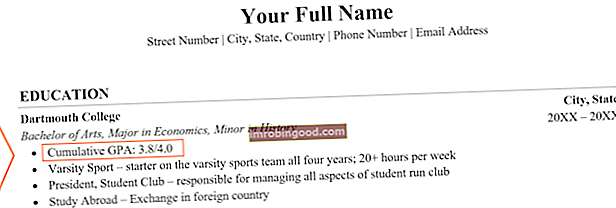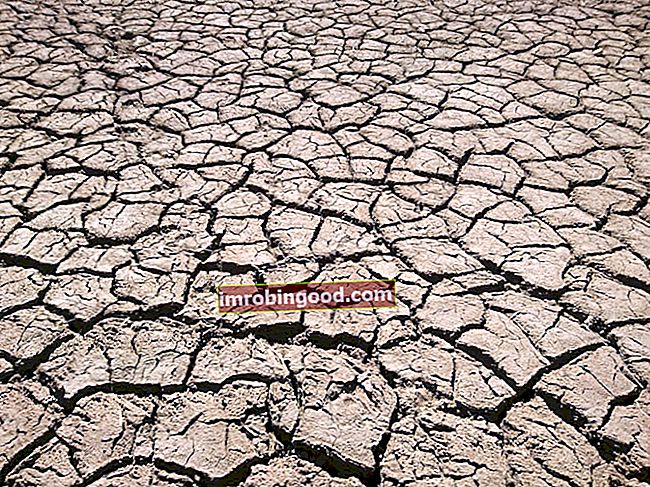Функција НЕТВОРКДАИС.ИНТЛ помаже у израчунавању броја радних дана између два дата датума и, према томе, ради као калкулатор радних дана. То је уграђена функција и категорисана је као Екцел функција функција датум / време Функција листа најважнијих Екцел функција за финансијске аналитичаре. Ова варалица покрива стотине функција које је пресудно знати као Екцел аналитичар. Функција је представљена у програму МС Екцел 2010.
Формула
= НЕТВОРКДАИС.ИНТЛ (датум_почетка, крајњи датум, [викенд], [празници])
Функција НЕТВОРКДАИС.ИНТЛ укључује следеће аргументе:
- Датум_почетка (обавезан аргумент) - Датум_почетка ће бити или пре_датума_од датума или касније од датума_врх или исти као крајњи_датум.
- Крајњи датум (обавезан аргумент) - Датум завршетка.
- Викендом (необавезни аргумент) – Ако изоставимо параметар викенда, претпоставит ће да ће викенди садржавати недјељу и суботу. Функција подразумевано искључује суботу и недељу, али пружа начин да корисник одреди који се дани у недељи сматрају викендима.
Следе вредности броја викенда које показују које дане викенда ће функција узети:
| Број викенда | Дани викенда |
|---|---|
| 1 или изостављено | Субота Недеља |
| 2 | Недеља Понедељак |
| 3 | Понедељак Уторак |
| 4 | Уторак Сриједа |
| 5 | Среда Четвртак |
| 6 | Четвртак Петак |
| 7 | Петак Субота |
| 11 | Само у недељу |
| 12 | Само у понедељак |
| 13 | Само уторак |
| 14 | Само у среду |
| 15 | Само у четвртак |
| 16 | Само у петак |
| 17 | Само у суботу |
Вредности низа викенда имају седам знакова и сваки знак у низу представља дан у недељи. Почиње у понедељак. 1 представља нерадни дан, а 0 представља радни дан. У низу су дозвољени само знакови 1 и 0. На пример, 0000110 би резултирао викендом који је петак и субота.
- Празници (необавезни аргумент) - Овим је наведена листа празника које треба искључити из израчунавања радних дана. Можемо га унети као низ ћелија који садрже датуме празника (то је Ф2: Ф4) или као списак серијских бројева који представљају датуме празника.
Како се користи функција НЕТВОРКДАИС.ИНТЛ у програму Екцел?
Погледајмо неколико примера да бисмо разумели како функција функционише.
Пример 1 (Калкулатор радних дана)
Рецимо да желимо да израчунамо радне дане или радне дане од 11. јануара 2017. до 31. јануара 2018. Празници између су:
- 23. новембра 2017. - Дан захвалности
- 25. децембра 2017. - Божић
- 1. јануара 2018. - Нова година
Ако узмемо у обзир да викенд пада у суботу и недељу, користећи дати датум почетка, датум завршетка и празнике, можемо израчунати број радних дана.
Формула која би се користила била би:
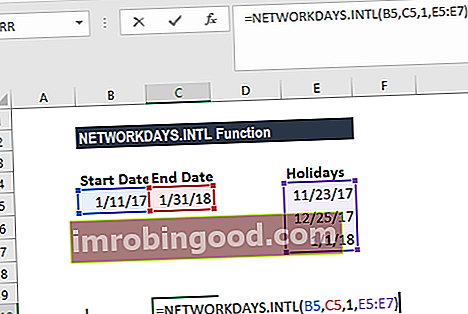
Помоћу ове формуле добићемо број радних дана као 273.
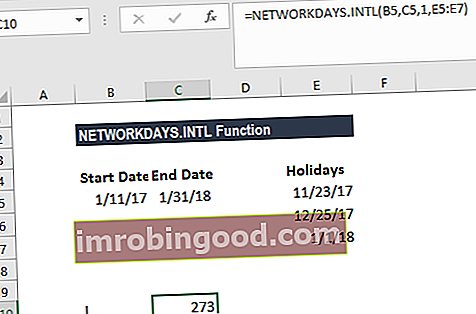
Викенде можемо променити у складу са нашим захтевима давањем горњих вредности.
Пример 2 (Калкулатор радних дана)
При израчунавању прошлих радних дана то ће дати негативан резултат.
Наведени датуми су 28. фебруар 2016. као датум почетка и 31. јануар 2016. као датум завршетка. Између празника нема. Међутим, викенд долази у петак и суботу. Дакле, формула која би се користила била би = НЕТВОРКДАИС.ИНТЛ (А2, Б2,7).
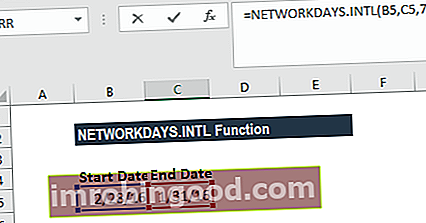
Резултат који смо добили је -21, односно 21 протеклих дана.
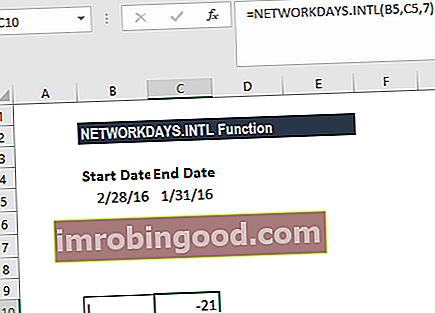
Пример 3 (Калкулатор радних дана)
Настављајући са Примером 1, претпоставимо да викенд пада у четвртак. Формула која би се користила би била = НЕТВОРКДАИС.ИНТЛ (А2, Б2,15, Д2: Д4).
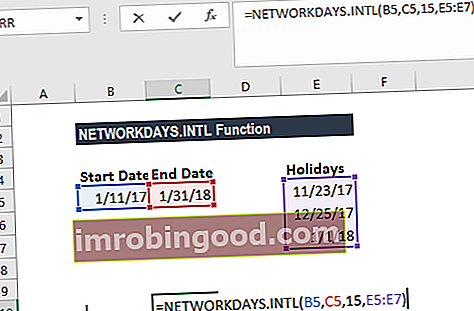
Дакле, функција нам је дала резултат од 329 дана, јер викенди падају у четвртак, а Дан захвалности у четвртак.
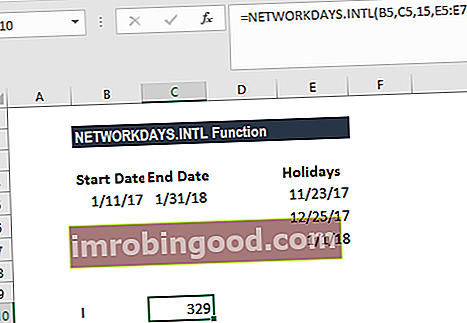
Напомене о функцији НЕТВОРКДАИС.ИНТЛ
- Негативна повратна вредност - Ако је датум почетка каснији од датума завршетка, функција ће вратити негативну вредност.
- #НУМ! грешка - Појављује се када су датум_почетка или датум_завршетка изван опсега текуће основне вредности датума.
- #ВАЛУЕ! грешка - Када викенд низ садржи неважеће знакове или је неважеће дужине, добићемо ову грешку.
Кликните овде да бисте преузели примерак Екцел датотеке
Додатна средства
Хвала вам што сте прочитали Финанцеов водич за важне Екцел функције и како да направите израчун радних дана у Екцелу! Ако одвојите време за учење и савладавање ових функција, значајно ћете убрзати своју финансијску анализу. Да бисте сазнали више, погледајте ове додатне финансијске ресурсе:
- Екцел функције за финансије Екцел за финансије Овај водич за Екцел за финансије научиће 10 најбољих формула и функција које морате знати да бисте били сјајан финансијски аналитичар у програму Екцел. Овај водич садржи примере, снимке екрана и детаљна упутства. На крају преузмите бесплатни Екцел образац који укључује све финансијске функције обухваћене упутством
- Напредни курс за Екцел формуле
- Напредне Екцел формуле које морате знати Напредне Екцел формуле које морате знати Ове напредне Екцел формуле су кључне за познавање и подићи ће ваше вештине финансијске анализе на виши ниво. Напредне Екцел функције које морате знати. Научите 10 најбољих Екцел формула које сваки финансијски аналитичар светске класе редовно користи. Ове вештине ће побољшати рад са табелама у било којој каријери
- Пречице за Екцел за ПЦ и Мац Екцел Пречице за Екцел Мац ПЦ Пречице за Екцел - Листа најважнијих и најчешћих пречица за МС Екцел за кориснике ПЦ-а и Мац-а, финансија, рачуноводства. Пречице на тастатури убрзавају ваше вештине моделирања и штеде време. Научите уређивање, форматирање, навигацију, врпцу, специјално лепљење, манипулацију подацима, уређивање формула и ћелија и друге кратице